
Mainkan Keyboard dalam GarageBand untuk iPad
Menggunakan Instrumen Sentuh Keyboard, anda boleh memainkan beraneka keyboard, termasuk grand piano, piano elektrik, organ, klavinet dan alat sintesis dengan mengetik kekunci.
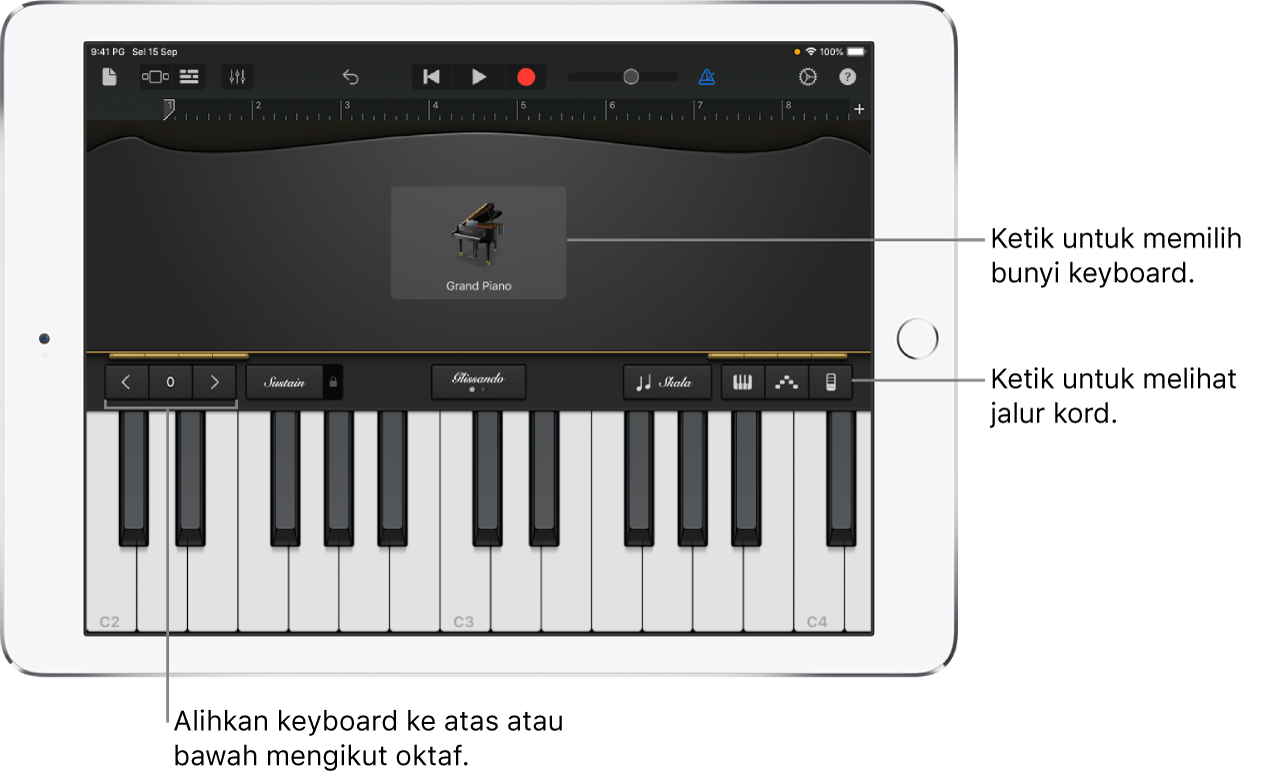
Anda boleh memilih bunyi keyboard, gerakkan lebih tinggi atau rendah pada keyboard, tahan not dan tukar tataletak dan saiz keyboard. Sesetengah keyboard menyertakan kawalan untuk lengkung pic, modulasi, kelajuan dan parameter bunyi lain. Bunyi synth Alchemy mempunyai set kawalan lanjutan yang anda boleh gunakan untuk menyesuaikan bunyi.
Kini anda boleh menggunakan jalur kord (tersedia pada Smart Keyboard sebelum ini) dengan semua bunyi keyboard untuk memainkan kord, not bes dan corak comping.
Pilih bunyi keyboard
Ketik nama bunyi berdekatan bahagian atas skrin, kemudian ketik bunyi yang anda mahu mainkan. Anda juga boleh meleret ke kiri atau kanan untuk bertukar ke bunyi sebelumnya atau seterusnya. Untuk melihat bunyi keyboard dalam kategori berlainan, ketik salah satu nama kategori.
Mainkan lebih tinggi atau rendah pada keyboard
Untuk menggerakkan keyboard mengikut oktaf, ketik butang Oktaf Bawah
 atau Oktaf Atas
atau Oktaf Atas  . Untuk kembali ke julat tengah keyboard, ketik butang Reset di antara butang oktaf. Angka pada butang menunjukkan transposisi oktaf semasa.
. Untuk kembali ke julat tengah keyboard, ketik butang Reset di antara butang oktaf. Angka pada butang menunjukkan transposisi oktaf semasa.
Tahan not lebih lama
Sentuh dan tahan kawalan Kekal semasa anda bermain. Anda juga boleh menyeret kawalan Kekal ke kanan untuk menguncinya.
Bunyi organ mempunyai suis Putaran berbanding kawalan Kekal.
Tukar tataletak dan saiz keyboard
Ketik butang Pilihan Keyboard
 , kemudian lakukan sebarang daripada berikut:
, kemudian lakukan sebarang daripada berikut:Tukar tataletak keyboard: Ketik keyboard baris tunggal atau dwibaris.
Tukar saiz keyboard: Ketik keyboard bersaiz kecil, sederhana, atau besar.
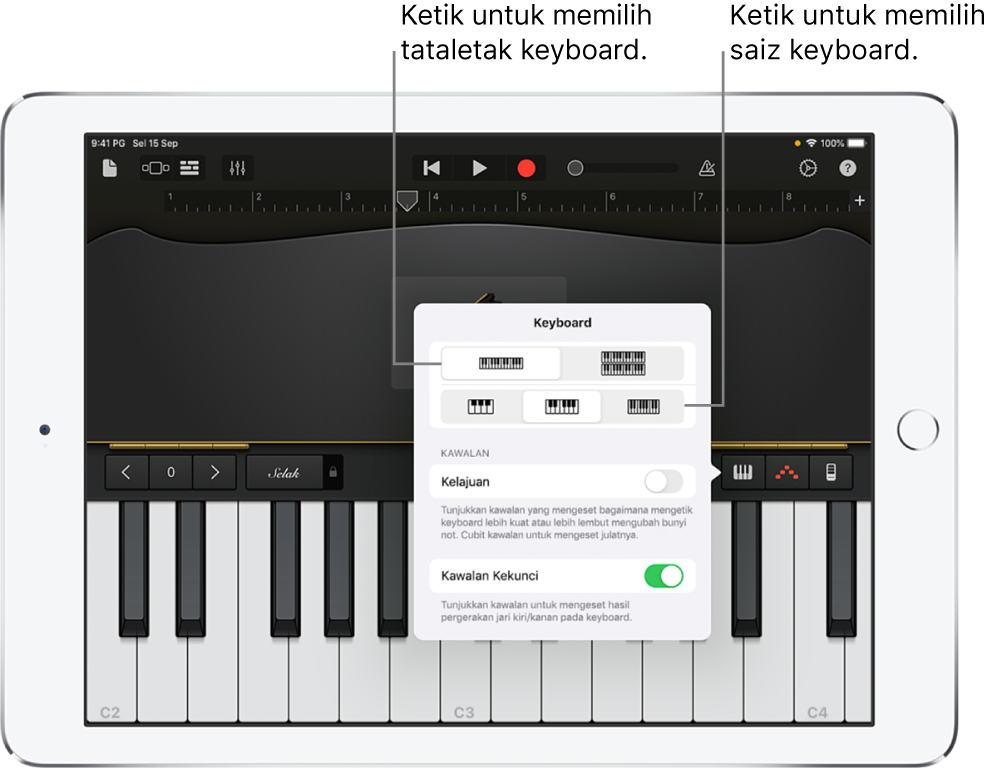
Lengkung not dan modulasi bunyinya
Sesetengah bunyi keyboard, termasuk alat synthesizer dan klav, mempunyai roda bengkokan pic (Pic) dan modulasi (Mod) dalam kawasan kawalan. Anda boleh menggunakan ini untuk membengkokkan not atau menukar ciri bunyi semasa anda bermain keyboard.
Seret roda Pic ke atas atau bawah untuk membengkokkan pic not sambil anda bermain.
Seret roda Mod ke atas atau bawah untuk menukar bunyi keyboard. Modulasi boleh menambah getaran, resonans atau perubahan lain pada suara.
Laraskan kesensitifan sentuhan kekunci
Meningkatkan kesensitifan sentuhan membuatkan not berbunyi lebih kuat atau lebih lembut bergantung pada kekuatan anda mengetik kekunci.
Ketik butang Pilihan Keyboard
 dan aktifkan Kelajuan.
dan aktifkan Kelajuan.Cubit buka dua hujung bar Kelajuan untuk meningkatkan julat kesensitifan, atau cubit tutup untuk mengurangkan julat.
Seret bar Kelajuan ke atas atau ke bawah untuk menggerakkan julat kesensitifan. Ini khususnya berguna selepas mencubit tutup kedua-dua hujung untuk mengehadkan kesensitifan ke julat kecil.
Mainkan keyboard dengan meleret ke kiri atau ke kanan
Anda dapat mengawal keyboard dengan cara berlainan dengan meleret ke kiri atau ke kanan pada kekunci. Secara lalai, meleret mendatar pada kekunci memainkan not pada keyboard dengan lancar. Anda boleh menukar kelakuan leret menggunakan butang Glissando.
Untuk bergerak lebih tinggi atau rendah pada keyboard dengan meleret merentas kekunci, ketik butang sehingga ia menyebut Skrol.
Untuk kembali ke kelakuan lalai, ketik butang sehingga ia menyebut Glissando.
Beberapa instrumen, terutama alat sintesis, memiliki seting ketiga. Untuk instrumen ini, untuk meluncur dengan lancar antara not (dipanggil portamento), ketik butang sehingga ia menyebut Pic.
Laraskan bunyi
Beberapa bunyi keyboard, termasuk piano elektrik, alat sintesis dan organ, mempunyai tombol atau kawalan lain yang anda boleh gunakan untuk mengubah bunyi semasa anda bermain. Apabila tersedia, tombol dilabel dengan parameter bunyi yang dikawalnya. Apabila anda merakam Keyboard, sebarang pergerakan pada kawalan juga dirakam.
Pusing tombol semasa anda memainkan keyboard dan dengar bagaimana bunyi berubah.
Laraskan bunyi synth Alchemy
Bunyi synth Alchemy termasuk tombol parameter tambahan, Transform Pad dan pad XY. Anda boleh melihat bunyi synth Alchemy lain dengan meleret kawasan kawalan ke kiri atau kanan.
Transform Pad mempunyai lapan bahagian (dipanggil petikan) yang mewakili sekumpulan seting untuk bunyi instrumen. Anda boleh melaraskan bunyi dengan mengetik petikan atau menyeret kotak pembingkaian segi empat tepat di antara petikan. Apabila kotak pembingkaian berada di atas petikan, anda mendengar bunyi petikan tersebut. Apabila kotak pembingkaian separa meliputi berbilang petikan, bunyi petikan tersebut ditransformasikan untuk mencipta bunyi baharu. Jumlah sumbangan petikan yang diliputi terhadap bunyi ditentukan oleh jumlah liputan kotak pembingkaian terhadap petikan.

Lakukan salah satu daripada berikut:
Main menggunakan petikan tunggal: Ketik petikan untuk meletakkan kotak pembingkaian ke atasnya.
Transformasikan bunyi antara berbilang petikan: Seret kotak pembingkaian supaya ia separa meliputi petikan.
Transformasikan bunyi menggunakan kawalan Gyro: Ketik butang Kawalan Gyro
 di bahagian atas keyboard dan condongkan iPad untuk menggerakkan kotak pembingkaian.
di bahagian atas keyboard dan condongkan iPad untuk menggerakkan kotak pembingkaian.Transformasikan bunyi menggunakan pad XY: Leret kawasan kawalan ke kiri atau ke kanan untuk melihat pad XY, kemudian seret pak pada dua pad XY. Menggerakkan pak menukar nilai paksi X dan Y pada padnya.
Laraskan bunyi organ
Bunyi keyboard organ termasuk bar tarik di sebelah kiri kawasan kawalan. Bar tarik membenarkan anda menukar bunyi organ dengan cepat dengan melaraskan kelantangan relatif bagi harmonik atau hentian berlainan. Bar tarik disusun dari kiri ke kanan dari hentian lebih rendah ke lebih tinggi; menyeret bar tarik ke bawah akan menambah kelantangan harmoniknya, manakala menyeretnya ke atas akan mengurangkan kelantangan harmoniknya.
Anda juga boleh mengawal kelajuan kesan pembesar suara berputar menggunakan suis Putaran.
Jadikan speaker berputar lebih laju atau lebih perlahan: Seret suis Putaran ke kanan atau kiri.
Laraskan bunyi dengan Face Control
Jika iPad menyokong pengecaman muka, anda boleh menambah vibrato, resonans, atau perubahan lain pada sesetengah bunyi keyboard dengan menggerakkan mulut anda semasa anda bermain.
Pegang iPad pada jarak 10–20 inci (25–-50 cm) daripada muka anda dan ketik butang Face Control
 .
.Kali pertama anda menggunakan Face Control, GarageBand meminta kebenaran untuk mengakses kamera pada iPad.
Semasa anda bermain, buka dan tutup mulut anda untuk menukar bunyi.
Untuk menyahaktifkan Face Control, ketik butang Face Control lagi.
Semasa memainkan bunyi synth Alchemy, anda tidak boleh menggunakan Gyro Control dan Face Control pada masa yang sama.
Nota: GarageBand menggunakan ciri penjejakan wajah ARKit untuk menterjemah ekspresi wajah anda ke dalam kawalan kesan instrumen. Maklumat muka anda diproses pada peranti dan hanya muzik dirakamkan semasa persembahan anda.
Mainkan keyboard menggunakan skala tertentu
Ketik butang Skala
 , kemudian ketik skala yang anda mahu mainkan.
, kemudian ketik skala yang anda mahu mainkan.Setelah anda memilih skala, keyboard berubah untuk menunjukkan bar not dan bukannya nada. Ketik bar untuk memainkan not pada skala.
Lihat label not pada keyboard
Anda boleh melihat label not untuk setiap kekunci pada keyboard.
Tutup GarageBand.
Buka app Seting, skrol ke bawah, kemudian ketik GarageBand.
Ketik Label Not Keyboard.
Mainkan arpeggio secara automatik
Instrumen Sentuh Keyboard turut termasuk arpeggiator. Pada masa anda mengaktifkan arpeggiator, kord yang anda mainkan pada keyboard dimainkan secara arpeggio, atau dimainkan satu not pada satu-satu masa dan bukannya secara serentak.
Nota: Arpeggiator tidak tersedia untuk bunyi synth Alchemy yang tersenarai di bawah Arpeggiated.
Ketik butang Arpeggiator
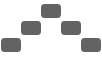 , kemudian ketik suis Jalankan.
, kemudian ketik suis Jalankan.Apabila anda mengaktifkan Arpeggiator, kawalan lain kelihatan di bawah suis Jalankan, membolehkan anda mengeset tertib, kadar dan julat oktaf not yang dimainkan secara arpeggio.
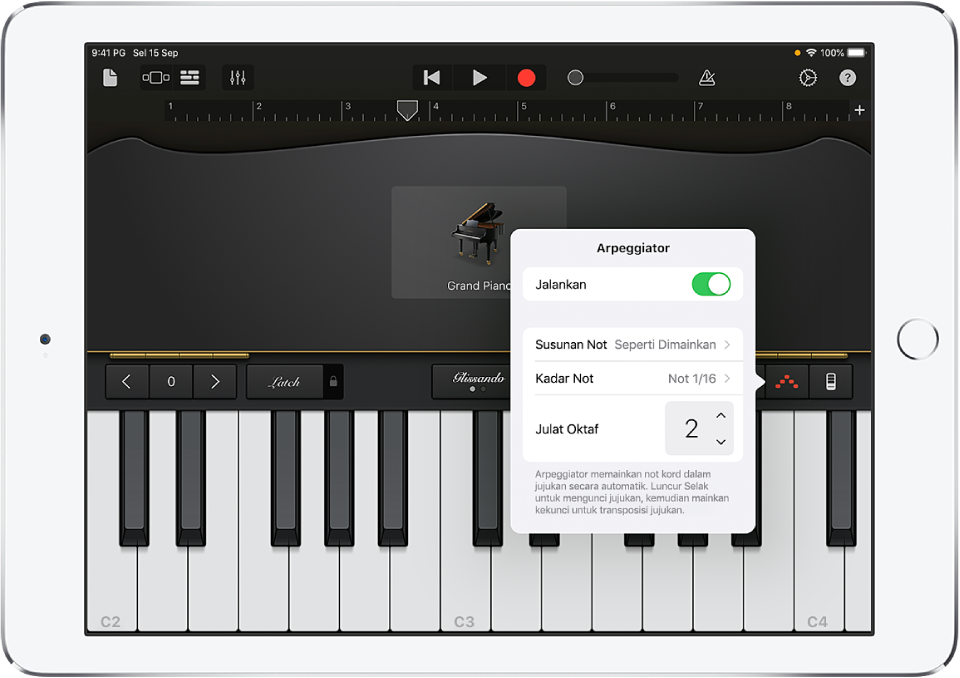
Ketik Susunan Not, kemudian pilih arah not yang dimainkan secara arpeggio.
Ketik Kadar Not, kemudian pilih nilai not yang dimainkan secara arpeggio, berdasarkan tempo lagu.
Ketik anak panah Julat Oktaf ke atas atau bawah untuk mengeset bilangan oktaf yang diliputi arpeggio.
Apabila Arpeggiator diaktifkan, kawalan Kekal menjadi kawalan Selak. Jika anda menyentuh dan menahan atau mengunci kawalan Selak, arpeggio semasa akan terus bermain. Mengetik kekunci berlainan akan mentransposisi arpeggio semasa untuk bermula pada not yang diketik.
Mainkan keyboard menggunakan jalur kord
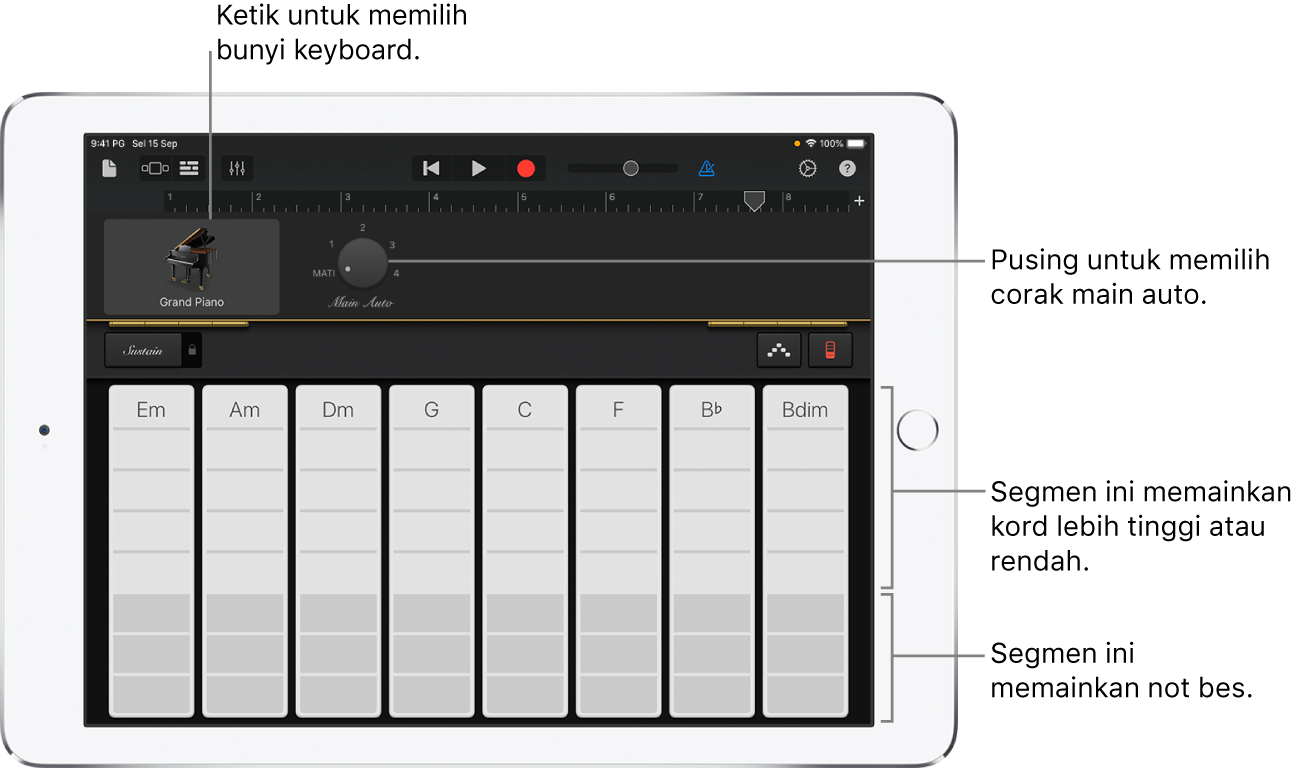
Ketik butang Jalur Kord
 untuk melihat jalur kord.
untuk melihat jalur kord.
Mainkan kord atau not bes dengan jalur kord
Mainkan kord lebih tinggi atau lebih rendah: Ketik salah satu daripada lima segmen atas pada jalur kord.
Mainkan not bes atau set not bes: Ketik salah satu daripada tiga segmen bawah pada jalur kord.
Mainkan kord dan not bes bersama-sama: Ketik segmen atas dan segmen bawah pada masa yang sama.
Anda boleh menambah kord tersuai anda sendiri untuk dimainkan.
Mainkan corak iringan
Pusing tombol Main Auto ke salah satu kedudukan bernombor.
Ketik segmen salah satu jalur kord.
Segmen atas (menunjukkan nama kord) memainkan not kord dan bes bersama-sama.
Segmen tengah hanya memainkan kord. Mengetik dengan dua atau tiga jari memainkan variasi corak tersebut.
Segmen rendah hanya memainkan not bes.
Ketik segmen lagi untuk berhenti memainkan corak.
Jalur kord untuk bunyi keyboard monofonik tidak terbahagi pada segmen. Putar tombol Main Auto untuk memilih corak yang bermain apabila anda mengetik jalur kord. Mengetik jalur kord berbeza akan memainkan corak yang sama dengan not kord tersebut.
Simpan bunyi tersuai anda sendiri
Ubah suai bunyi keyboard sedia ada dengan melaraskan kawalan keyboard.
Ketik nama bunyi keyboard berdekatan bahagian atas skrin, kemudian ketik Simpan.
Taipkan nama untuk bunyi tersuai anda, kemudian ketik Selesai.
Kali pertama anda menyimpan bunyi tersuai, kategori Tersuai baharu akan muncul. Anda boleh menukar nama atau memadamkan bunyi dengan mengetik Edit, kemudian mengetik ikon (untuk menukar nama bunyi) atau bulatan merah (untuk memadamkan bunyi).
